Uso Windows 7 sulla mia macchina desktop e mi sono imbattuto in un fastidioso problema l'altro giorno. Ho provato a connettermi alla mia rete wireless a casa come faccio normalmente, ma non riesco a connettermi. Continuavo a ricevere il seguente messaggio di errore:
Windows is Unable to Connect to the Selected Network
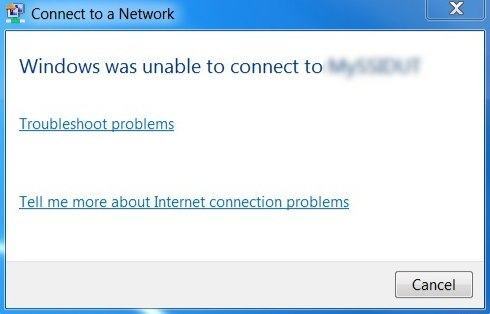
Strano problema! Ho anche avuto questo errore una volta prima quando ho installato Windows 7 su un nuovo computer e si è rifiutato di connettersi a qualsiasi rete wireless. Ho cercato di ricordare tutto ciò che avevo fatto per sistemarlo la volta precedente e alla fine ha funzionato di nuovo. Elencherò tutti i metodi che puoi provare per risolvere il problema di connettività wireless.
Rilascia / Rinnova indirizzo IP
Puoi prima provare a rilasciare e rinnovare l'indirizzo IP nel caso in cui è semplicemente un problema con l'indirizzo IP. Puoi farlo in due modi. Puoi provare a riavviare semplicemente il computer o puoi eseguire alcuni comandi dal prompt dei comandi. Oppure puoi provare entrambi.
Per eseguire i comandi, fai clic su Start, quindi digita CMDnella casella di ricerca. Premi Invio per visualizzare la finestra di dialogo del prompt dei comandi. Ora digita semplicemente questi due comandi:
ipconfig /releaseipconfig /renew
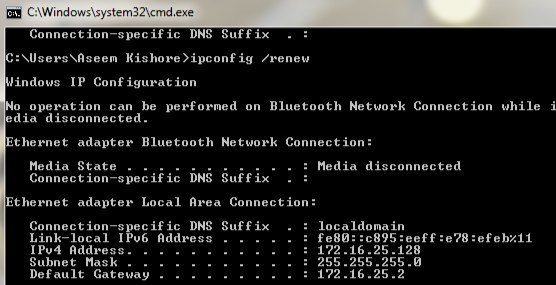
Dovresti vedere qualcosa di simile a quello che ho sopra nello screenshot, ma invece di dire adattatore Ethernet, dirà adattatore di rete wireless. Se si verifica un errore durante il tentativo di rilascio o rinnovo relativo al server DHCP, potrebbe esserci un problema con il router wireless, che è la seconda cosa da provare.
Riavvia router wireless
La seconda cosa da provare è riavviare il router wireless, se è possibile accedervi. Se si sta tentando di connettersi al router wireless di qualcun altro o ad un hotspot in un aeroporto, ad esempio, ovviamente non si sarà in grado di farlo e il problema potrebbe rimanere con il computer. Puoi saltare questa parte e continuare a leggere se questo è il tuo scenario.
Altrimenti, vai avanti e spegni completamente il router, quindi attendi circa 30 secondi e riaccendilo. I router wireless sono noti per avere tutti i tipi di strani problemi di connessione e il più delle volte il problema può essere risolto semplicemente riavviandosi.
Disattiva sicurezza su router wireless
A seconda del tipo di la scheda wireless in uso e le impostazioni di sicurezza per il router wireless, potrebbe essere semplicemente impossibile connettersi perché la crittografia di sicurezza sul router è troppo avanzata e la scheda di rete non la supporta.
Per prova questo, prova a spegnere o disabilitare temporaneamente la sicurezza sul router wireless per vedere se riesci a connetterti. Dovrai accedere al router e andare alla pagina delle impostazioni wireless e scegliere Nessuno o Disattiva.
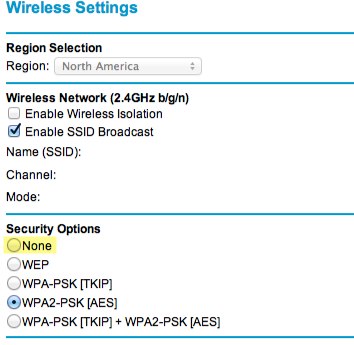
Se sei in grado di connettersi, quindi è fondamentalmente un problema con le impostazioni di sicurezza. Potrebbe essere necessario aggiornare i driver sulla scheda di rete o potrebbe essere necessario eseguire l'aggiornamento al sistema operativo al service pack più recente. Ad esempio, assicurati di utilizzare Windows XP SP3 per connettersi ai router wireless più recenti.
Aggiorna i driver della scheda di rete
Inoltre, se c'è un problema di sicurezza tra i due dispositivi, è necessario aggiornare i driver per la scheda di rete. I driver più recenti possono supportare la crittografia più elevata sul router wireless e quindi consentire la connessione.
Anche se hai acquistato un computer di recente, è sempre una buona idea andare direttamente al sito Web di produzione della scheda di rete e scaricare l'autista da lì. Puoi vedere il modello esatto della tua scheda di rete andando su Start, Pannello di controllo, Sistema e facendo clic su Gestione dispositivi nel menu a sinistra.
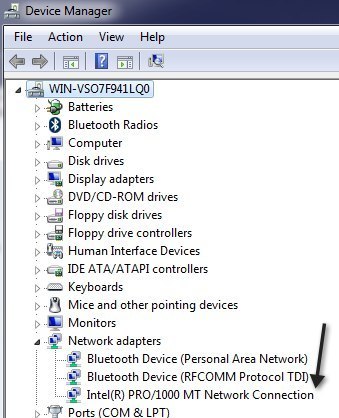
Espandi Schede di retee otterrai un elenco di tutti gli adattatori di rete sul computer. Dovrebbe avere la società e il numero di modello nell'elenco stesso. Assicurati di installare la versione corretta in base al sistema operativo in esecuzione.
Attiva rilevamento rete
Ci sono occasioni in cui alcune impostazioni vengono modificate sul tuo computer e non hai idea Come. Uno di questi potrebbe essere Network Discovery, che consente a Windows di parlare e connettersi ad altri computer e dispositivi di rete. Per assicurarti che sia acceso, vai al Pannello di controllo e fai clic su Centro connessioni di rete e condivisione. Nel riquadro di sinistra, fai clic su Modifica impostazioni di condivisione avanzate.
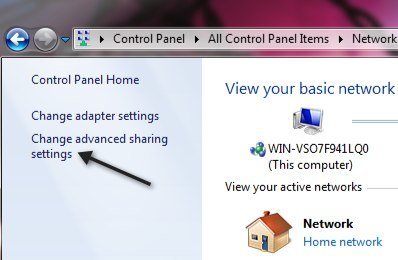
Ora assicurati che il pulsante di opzione Attiva rilevamento reteè selezionato.
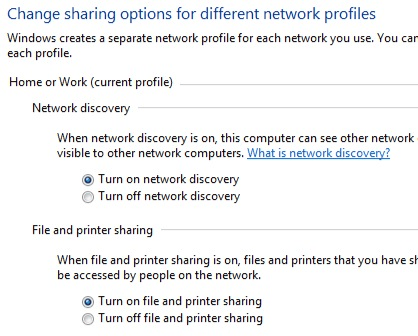
Se è stato disattivato per qualsiasi motivo, avrebbe potuto causare la problema in cui non è possibile connettersi a una rete wireless o anche un problema in cui non è possibile vedere la rete wireless nell'elenco.
Usa risoluzione dei problemi di rete
Windows ha un piccolo strumento di risoluzione dei problemi in Windows 7 che può eventualmente risolvere il tuo problema. Si chiama Network Troubleshooter e puoi accedervi facendo clic con il tasto destro sull'icona wireless nella barra delle applicazioni e scegliendo Risoluzione dei problemi.
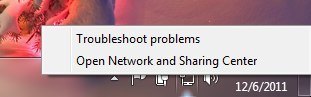
Apparirà una finestra di dialogo e cercherà di rilevare eventuali problemi di rete.
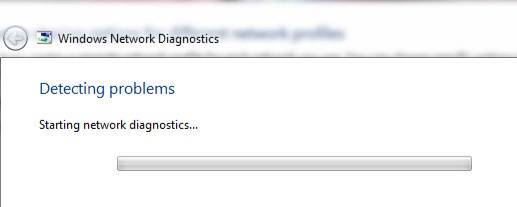
Se ciò non risolve il problema, quindi continua a leggere e spero che troverai presto una soluzione!
Windows XP e crittografia condivisa
Se stai riscontrando questo problema su Windows XP, potrebbe essere un problema il router wireless è una crittografia condivisa aperta anziché una crittografia aperta. È possibile aggirare questo aggiungendo manualmente la rete wireless al computer. Per fare ciò, vai su Pannello di controllo e poi Connessioni di rete. Fai clic con il tasto destro del mouse sulla scheda di rete wireless e seleziona Proprietà.
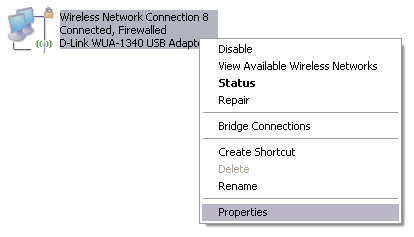
Quindi, fai clic su Wireless Retie fai clic sul pulsante Aggiungi.
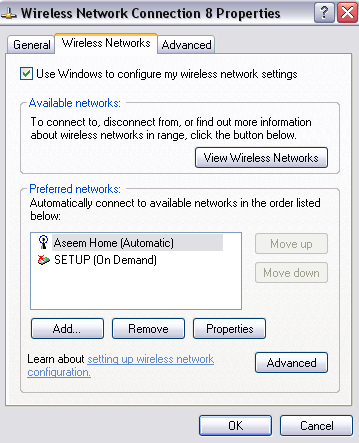
Infine, procedi e digita SSIDper il router wireless e imposta l'autenticazione di rete su Condivisa. Di default è impostato su Apri come nell'immagine qui sotto, quindi devi cambiarlo in Condiviso. Inoltre, deseleziona la casella "Questa chiave mi viene fornita automaticamente".
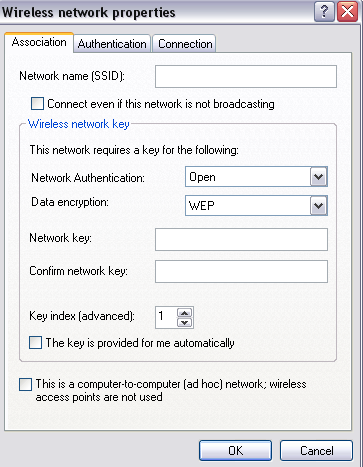
Digitare manualmente la chiave di rete e fare clic su OK. Se questo era il problema, ora sarai connesso alla rete wireless. È un po 'fastidioso, ma funziona. Quindi niente altro sta funzionando per te e non sei sicuro del tipo di crittografia utilizzata dal router e sei su Windows XP, dai una possibilità.
Schede USB wireless
Se si utilizza un dongle wireless o uno di quegli adattatori wireless collegati a un computer tramite USB, il problema è probabilmente correlato al dispositivo stesso. Questi adattatori wireless USB tendono ad avere problemi poiché sono collegati tramite USB.
Ecco un paio di cose che puoi provare per questi tipi di adattatori:
1. Spegni completamente il tuo computer e scollegalo! Sì, scollegalo! Quindi riaccendilo e vedi se riesci a connetterti.
2. Prova a utilizzare una porta USB diversa per l'adattatore wireless.
3. Disinstallare tutti i dispositivi USB da Gestione periferiche e quindi consentire al computer di reinstallarli
4. Aggiorna i driver per l'adattatore USB
Disinstalla il software di sicurezza
Come ultima risorsa, il tuo problema potrebbe essere correlato a qualche tipo di software di sicurezza. Ciò è particolarmente vero per i computer aziendali che dispongono di Symantec Endpoint Protection o di qualche altro folle software di sicurezza. Se puoi, prova a disinstallarlo e verifica se il problema è stato risolto.
Altri programmi da provare e disinstallare includono Microsoft Security Essentials e qualsiasi tipo di software Norton. Se trovi che si è verificato il problema, prova un prodotto diverso o prova a reinstallarlo.
Queste sono praticamente tutte le possibili soluzioni che ho trovato su questo particolare problema wireless. Se qualcos'altro ha funzionato per te, pubblica un commento qui e faccelo sapere! Se i problemi persistono, segnalaci la configurazione e cercheremo di aiutarti. Buon divertimento!